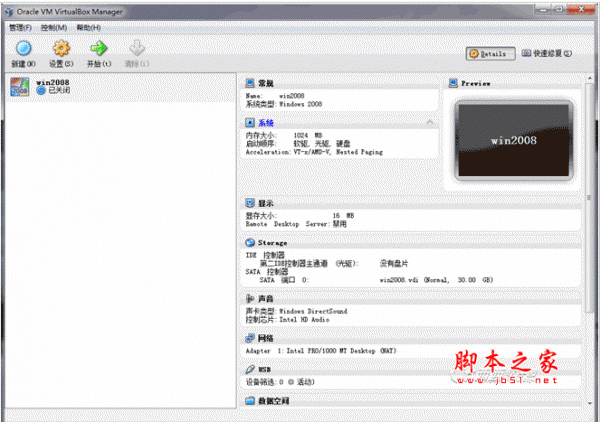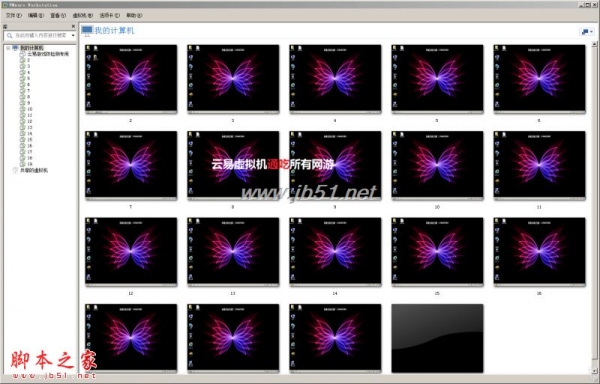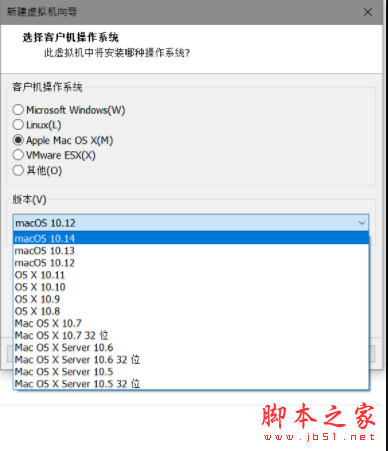详情介绍
VirtualBox 6.1是一款功能全面的开源虚拟机软件,拥有强大的系统兼容性,能够支持Windows、Mac OS X、Linux以及Solaris等操作系统。该软件不仅具有丰富的特色,而且性能也非常优异,虚拟机快照、USB 设备支持、无缝模式 (将虚拟机系统里的软件放到宿主系统桌面上使用)、宿主机与虚拟机之间的文件拖放、剪贴板/文件夹共享等等都一应俱全,且操作也是十分便捷,非常适合新手入门以及轻度的虚拟机使用者,若与同类型的VMware及Virtual PC相比,VirtualBox的独到之处包括远端桌面协定(RDP)、iSCSI及USB的支持,以及在客户端操作系统上可以支持USB 3.0的硬件装置,不过需要安装VirtualBox Extension Pack。除此之外,新版本VirtualBox 6.1进行了全方面的改善和增强,例如修复了删除最后一个虚拟机时崩溃的问题,与在没有任何人连接的情况下使用TCP服务器模式时访客输出缓慢的问题,并且还原了" VBoxClient--checkhostversion"功能,以及允许重命名处于保存状态的VM,还改进了各种稳定性等等,方便用户更好的体验。
ps:小编在此为你推荐Oracle VM VirtualBox中文绿色版,免去了安装教程,打开即可使用,后文附有详细的使用教程,有需要的朋友可以来本站下载使用。

VM VirtualBox使用教程
首先在本站下载解压,双击"VirtualBoxPortable.exe"即可打开软件;

VM VirtualBox怎么切换鼠标
1、在运行的虚拟机上点击“管理”-“全局设定”;

2、在“全局设定”中选择“热键”,会看到如下图所示的内容,默认使用右ctrl键让鼠标离开虚拟机;

3、可以按一下CTRL+ALT键,就设置为和vmware一样的操作了;
VM VirtualBox怎么使用
1、在虚拟机管理器界面中点击【新建】按钮,打开新建对话框;

2、在新建对话框中的【名称】输入框中输入要新建虚拟系统的名称,【类型】下拉列表框中选择我们虚拟系统的类型,比如是windows,linux...,这里我安装的是ubuntu系统所以选择linux。然后点击【创建】按钮。打开创建虚拟硬盘;

3、创建虚拟硬盘界面【文件大小】中拖动滑块就能改变文件大小。虚拟硬盘文件类型选择VHD。单击【创建】按钮。就创建好了虚拟系统;

4、要启动创建好的系统只选中系统,然后点击管理器上的【启动】按钮即可,我们刚创建的是ubuntu系统,先要到管理器【存储】模块中的第二IDE通道控制器中选择我们电脑中保存的ubuntu系统镜像。然后点击【启动】。

主要特点
1、支持64位客户端操作系统,即使主机使用32位CPU
2、支持SATA硬盘NCQ技术
3、虚拟硬盘快照
4、无缝视窗模式
5、 能够在主机端与客户端共享剪贴簿
6、在主机端与客户端间建立分享文件夹
7、内建远端桌面服务器,实现单机多用户
8、3D虚拟化技术支持OpenGL、Direct3D、WDDM
9、最多虚拟32颗CPU
10、支持VT-x与AMD-V硬件虚拟化技术
11、 iSCSI支持
12、 USB与USB2.0支持
13、支持VMware VMDK磁盘档及Virtual PC VHD磁盘档格式

更新日志
标准 7.1.2 (released September 26 2024)
这是一个维护版本。确定和(或)增加了下列项目:
Gui:添加多个窗口布局和翻译相关的修复
Gui:解决了一个问题,这个问题意味着使用无人参与的安装创建的VMS没有被清除
Gui:增加一个选项来改变远程显示安全性方法
GII:从MacOS/ARM用户界面上删除β标签
在窗口主机上固定的慢性能(错误) #22164 和 #22180 )
当域为空时,某些客人会遇到固定的DHCP问题。
3d:在vm设置中固定启动3d加速度
3d:带窗口VMS的固定黑色屏幕
3D:不正确的视图处理引起的固定绘制问题
3d:为ARM平台VMS启用3d加速度功能的可能性增加
GCM:由7.0.X创造的负载保存状态的固定问题
API:用遗留的bios处理NVRAM状态的错误并在VM删除时删除该状态
API:固定Uefi安全引导状态,当VM从未启动时查询
客人补充:自动升级的固定错误信息
下载地址
人气软件

HEU KMS Activator激活工具(支持win11永久激活) v42.3.1 知彼而
变色龙引导工具 Chameleon Install 2.2 svn 2187 for Windows
虚拟机VMware Workstation 17 Pro V17.6.1 中文最新完整版(附永
HEU KMS Activator(离线KMS激活工具) v42.3.1 中文绿色免费版
VMware Workstation 17 Pro(虚拟机) V17.6.1 Linux 最新完整正式
dll修复工具 全系列完整版 (支持32位/64位winxp/win7/win10系统)
Fix Print Spooler.bat 打印共享修复 免费版
迷你版KMS激活工具(免费激活Win7/8/10/Office等) V19.6.0 中文绿
windows7激活工具旗舰版(Win7激活工具) v1.0中文绿色免费版
Fences Pro 桌面图标自动整理和分类工具 V2.01 中文特别版
相关文章
-
 Fullyworked TECH Tools Pro系统技术工具包 v2024 v1.1.44.0 专业绿色免费版
Fullyworked TECH Tools Pro系统技术工具包 v2024 v1.1.44.0 专业绿色免费版TECH Tools Pro是一款功能丰富的系统技术工具包,包含有常用的 500 种免费工具,用户可以根据程序的描述以及名称下载使用,同时它拥有完整的软件管理功能,欢迎需要的朋友...
-
 操作系统一键迁移工具PassFab 4EasyPartition v3.3.1.4 绿色多语免费版 64位
操作系统一键迁移工具PassFab 4EasyPartition v3.3.1.4 绿色多语免费版 64位PassFab 4EasyPartition数据迁移工具是一款Windows操作系统的迁移工具,用户在PassFab 4EasyPartition数据迁移工具一键实现数据的迁移,欢迎需要的朋友下载使用...
-
 ErrorCodeFinder Win错误代码查询工具 v0.1.0 绿色免费单文件版 32/64位
ErrorCodeFinder Win错误代码查询工具 v0.1.0 绿色免费单文件版 32/64位ErrorCodeFinder Windows错误代码查询工具是一款轻巧且快速的工具,旨在帮助开发者和IT专业人员迅速查找和理解Windows环境下的错误信息,欢迎需要的朋友下载使用...
-
 珊瑚启动项助手 V1.2.1 官方安装版
珊瑚启动项助手 V1.2.1 官方安装版珊瑚启动项助手在电脑中使用的系统启动软件,该软件支持允许用户选择哪些程序或服务在系统启动时运行,彻底移除不再需要的启动项等,本站提供的是这款软件的安装版本...
-
 联想官方工具DirectX修复 V3.41.1 绿色单文件版
联想官方工具DirectX修复 V3.41.1 绿色单文件版联想官方工具DirectX修复是一款专用于修复系统异常的工具,能够自动检测并修复DirectX相关的各种问题,欢迎需要的朋友下载使用...
-
 灵动一键系统重装 v1.11.7.1 官方安装版
灵动一键系统重装 v1.11.7.1 官方安装版灵动一键系统重装软件,为用户提供便捷的系统安装体验,支持多种系统、软件选择,实现一键操作安装...
下载声明
☉ 解压密码:www.jb51.net 就是本站主域名,希望大家看清楚,[ 分享码的获取方法 ]可以参考这篇文章
☉ 推荐使用 [ 迅雷 ] 下载,使用 [ WinRAR v5 ] 以上版本解压本站软件。
☉ 如果这个软件总是不能下载的请在评论中留言,我们会尽快修复,谢谢!
☉ 下载本站资源,如果服务器暂不能下载请过一段时间重试!或者多试试几个下载地址
☉ 如果遇到什么问题,请评论留言,我们定会解决问题,谢谢大家支持!
☉ 本站提供的一些商业软件是供学习研究之用,如用于商业用途,请购买正版。
☉ 本站提供的Oracle VM VirtualBox 开源虚拟机 v7.0.18 便携中文绿色版资源来源互联网,版权归该下载资源的合法拥有者所有。